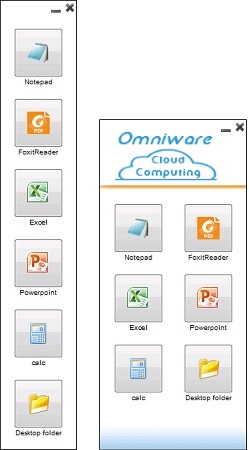Panneau Flottant et Panneau d'Applications
Vous pouvez choisir d'activer le panneau flottant ou le panneau d'applications pour
vos utilisateurs ou groupes.
Ces deux manières de publier des applications sont disponibles pour toute méthode
de connexion.
Panneau flottant
Si elle est activée avec les applications assignées, vous pouvez voir au milieu à gauche de l'écran de l'utilisateur la mini-liste déroulante des applications ou du panneau flottant (très apprécié des utilisateurs de Omniware):
Activz le Panneau Flottant comme vous le feriez pour une application:
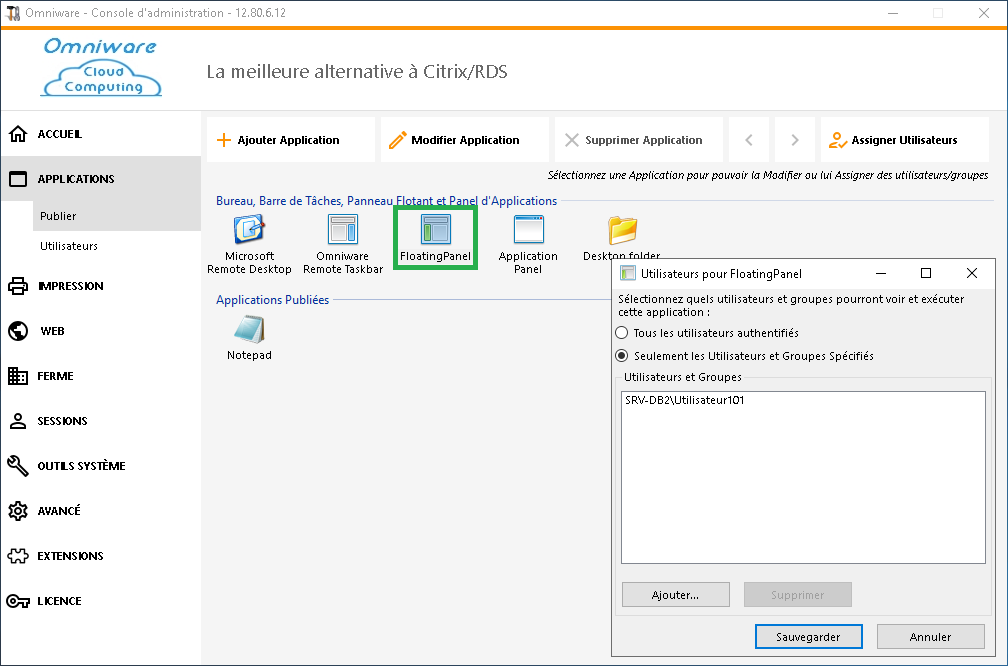
Sélectionnez le panneau flottant, puis cliquez sur l'onglet "Editer une application",
vous pourrez personnaliser le panneau flottant à votre convenance:
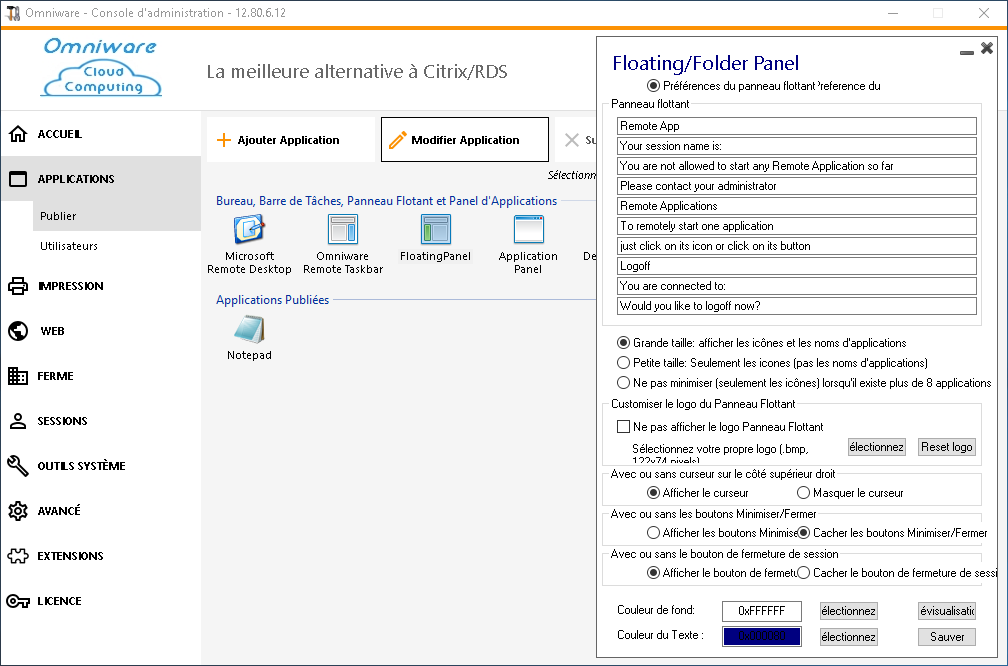
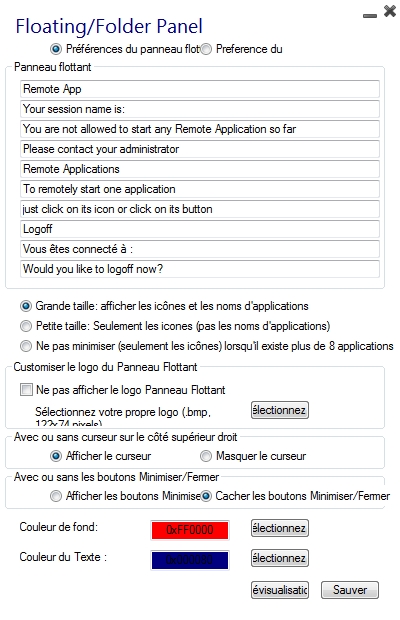
Ces différentes options peuvent vous permettre de personnaliser l'expérience de l'utilisateur final.
Voici les différentes options d'affichage du panneau flottant, où vous pouvez définir votre couleur préférée pour l'arrière-plan et pour le texte, avec ou sans curseur, avec ou sans votre logo, avec ou sans les boutons Réduire/Fermer, afficher uniquement les icônes ... et aussi votre icône de déconnexion préférée !
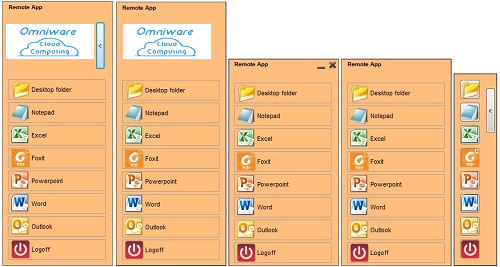
Veuillez noter qu'au dessus de 8 applications, le panneau flottant passe
automatiquement en petite taille. Si vous souhaitez toujours qu’il affiche les noms
d’application, sélectionnez "Ne pas basculer en petite taille (icônes seules) sur
8 applications".
Le panneau Dossier est également personnalisable et permet d'afficher les applications attribuées, le dossier Bureau de l'utilisateur ou un contenu de dossier spécifique dans votre session avec de nombreuses options d'affichage:
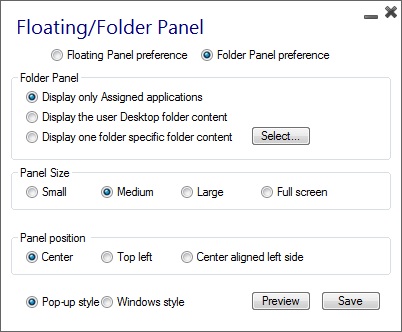
Vous pouvez modifier la taille, la position et le style du panneau de dossiers (Pop-up ou Windows) à votre convenance:
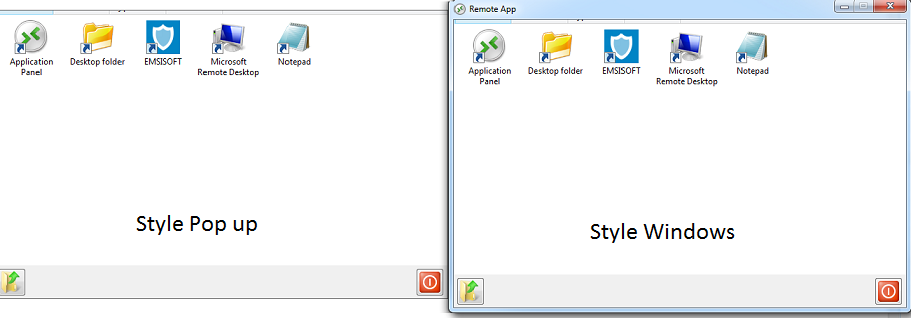
Panneau d'applications
Le panneau d'applications vous offre la possibilité d'organiser les applications affichées, exactement comme sur le portail d'applications web, mais en l'affectant simplement à un utilisateur ou à un groupe:
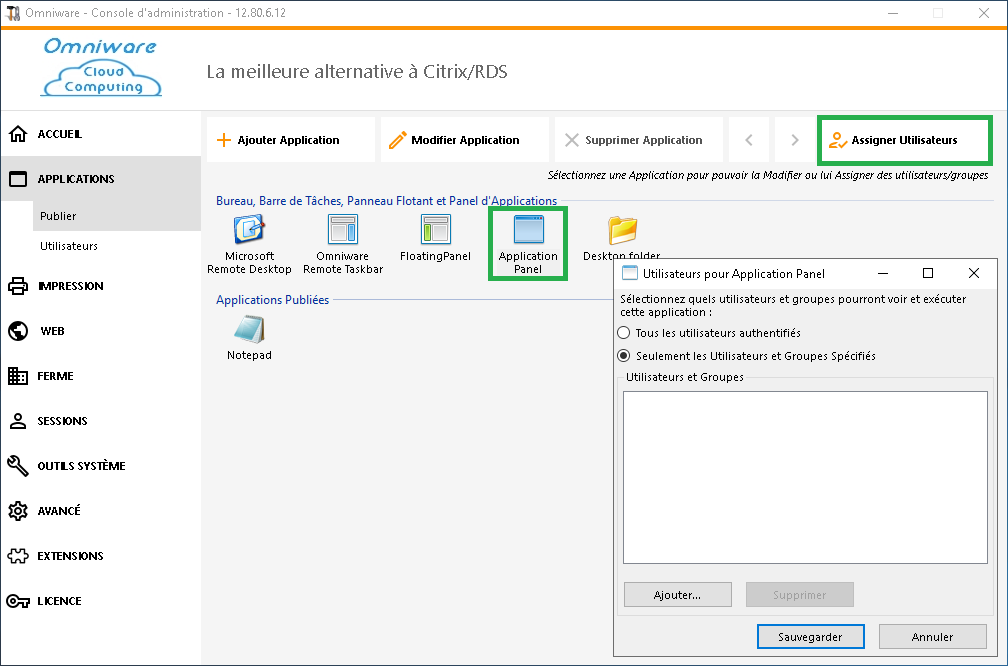
L'administrateur peut le personnaliser en choisissant d'afficher le logo Omniware ou son propre logo, d'afficher l'en-tête de ligne sous le logo et le pied de page, de changer la couleur ou de ne pas afficher le tout en désélectionnant les cases correspondantes. Il peut également ajuster le nombre d'applications affichées par ligne et par colonne en entrant le nombre d'applications affichées par ligne, ainsi que l'alignement et le nom du panneau Application.
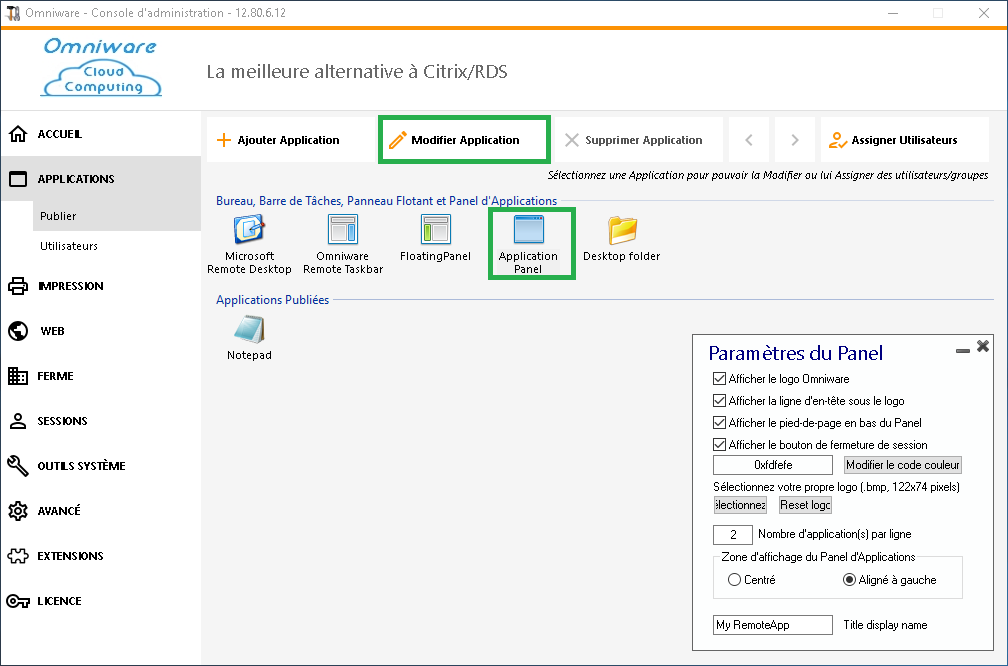
Par exemple, afficher six applications dans une colonne, sans logo; ou afficher sur 2 colonnes et 3 lignes, avec le logo Omniware: